Ajouter des publications d'images cliquables sur Facebook, Google+, Pinterest et LinkedIn avec JARVEE
Publié: 2017-12-07Certains d'entre vous ne savent probablement pas ce que c'est, car le terme "image cliquable" vous semble drôle. Cependant c'est une tactique bien utilisée sur Facebook par exemple pour générer du trafic là où vous le souhaitez en utilisant une image qui attirerait beaucoup de clics mais qui n'a pas forcément à voir avec la destination vers laquelle vous allez envoyer tout ça circulation.
Que sont les publications d'images cliquables et les plates-formes sur lesquelles vous pouvez utiliser cette fonctionnalité
Certains d'entre vous ont peut-être vu certains des messages que certaines personnes publient sur des groupes Facebook qui ont une belle image qui, une fois cliqué, vous redirige vers leur site. Il a fière allure, il convertit beaucoup mieux si vous ciblez les bonnes personnes et ce n'est pas si difficile à faire, alors pourquoi ne pas l'utiliser pour vous-même ?
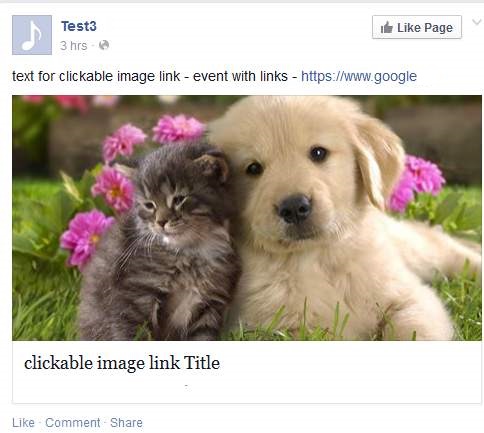
Celles-ci sont appelées images cliquables et vous pouvez le faire maintenant à partir de JARVEE pour Facebook, Google+, LinkedIn et Pinterest - publier des images qui inciteront réellement les utilisateurs à cliquer et à accéder à votre site. Assurez-vous simplement de l'utiliser de la bonne façon et de ne pas énerver les autres.
Vous pouvez utiliser des images très attrayantes et donner envie aux utilisateurs de voir où ils vont, mais si vous en abusez, les gens pourraient s'énerver. Vous pouvez utiliser des images qui n'ont rien à voir avec votre site ou des images extrêmement pertinentes pour celui-ci.
Comment configurer le serveur d'images cliquables
Pour utiliser cette fonctionnalité, un petit travail de configuration sera nécessaire. Cependant, vous n'avez qu'à le faire une fois. Vous devrez créer quelques serveurs que JARVEE utilisera pour publier ce type de messages. Étant donné que vous configurez cela sur votre domaine, cette URL de domaine apparaîtra sous la publication d'image cliquable. Vous devez télécharger un dossier avec deux fichiers sur votre site Web, cela fera en sorte que le lien affiché sous l'image concerne également votre site Web. Vous pouvez également télécharger les fichiers sur un autre hébergement/site Web, mais l'URL de ce site Web y sera affichée. Si vous n'avez pas de problème avec cela, vous pouvez télécharger les fichiers où vous voulez, c'est en fait la grande image qui attirera le plus l'attention de toute façon.
Obtenez les fichiers d'ici. Ils sont archivés, vous devrez donc les extraire sur votre ordinateur après les avoir téléchargés. Vous pouvez ouvrir les fichiers et jeter un coup d'œil à l'intérieur si vous le souhaitez, ils ne sont pas cryptés, donc vous voyez tout là-bas, c'est si vous voulez vous assurer que vous ne téléchargez rien de mal sur votre site (nous vous assurons que tout est totalement sûr) . Une fois le dossier extrait, vous pouvez le renommer et le télécharger n'importe où sur votre serveur. Assurez-vous de vous souvenir de l'URL où vous les avez téléchargés.
Pour cet exemple, supposons que vous téléchargiez le dossier dans votre dossier public_html, ce qui signifie qu'il se trouve dans votre répertoire racine. Disons que votre site est http://www.mysite.com , vous venez de télécharger le dossier dans public_html donc le lien dont vous devez vous souvenir est http://www.mysite.com/imagex ( imagex est le nom que nous avons donné à le dossier, vous pouvez le changer en n'importe quoi, n'oubliez pas de l'utiliser avec la bonne URL).
C'était la configuration qui était nécessaire, maintenant vérifiez simplement que vous avez tout fait correctement. Allez dans l'onglet Paramètres de JARVEE, allez dans le sous-onglet Connectivité et sous les "Serveurs de publication d'images cliquables", ajoutez votre URL nouvellement créée. Cela peut être quelque chose comme "http://www.mysite.com/imagex", "http://www.mysite.com" ou même "http://www.subdomain.mysite.com"
Notez que vous pouvez avoir une URL sans imagex comme si vous abandonniez le dossier et téléchargiez les deux fichiers dans le dossier public_html, si vous téléchargiez les fichiers avec le dossier, il devrait être sous /imagex ou tout autre nom que vous avez donné à votre dossier. C'est tout ce que vous devez faire pour configurer votre propre serveur.
Maintenant, cliquez simplement sur "Obtenir l'URL de test" et un message devrait apparaître indiquant qu'une URL de publication d'image de test cliquable a été copiée dans le presse-papiers, allez maintenant dans votre navigateur, cliquez sur la barre d'adresse et collez cette URL là-bas. Une fois qu'il est là, cliquez sur Entrée, il devrait vous rediriger vers wikipedia.com car c'est ainsi qu'il a été configuré à des fins de test. Si c'est le cas, cela signifie que tout est configuré correctement et que vous pouvez commencer à publier des images cliquables à partir de maintenant, sinon, vérifiez à nouveau les instructions, peut-être avez-vous manqué une étape.

Ces serveurs sont globaux et s'appliqueront à tous les comptes avec lesquels vous souhaitez utiliser cette fonctionnalité. Si vous souhaitez qu'un serveur spécifique soit utilisé avec un compte spécifique, vous pouvez ajouter ce serveur d'images cliquable pour ce compte spécifique dans Profils sociaux - Paramètres (pour chaque compte). Faites défiler en bas de cette page et vous verrez où l'ajouter.
Si vous entrez ici plusieurs serveurs d'images cliquables à chaque fois qu'un sera choisi au hasard, laissant ainsi moins d'empreinte sur Facebook ou les autres plateformes, c'est très bien si vous publiez beaucoup.
Afin de publier des images cliquables après la configuration du serveur, accédez à n'importe quelle campagne dans l'onglet "Quoi publier" et cliquez sur le sous-onglet de publication d'images cliquables.
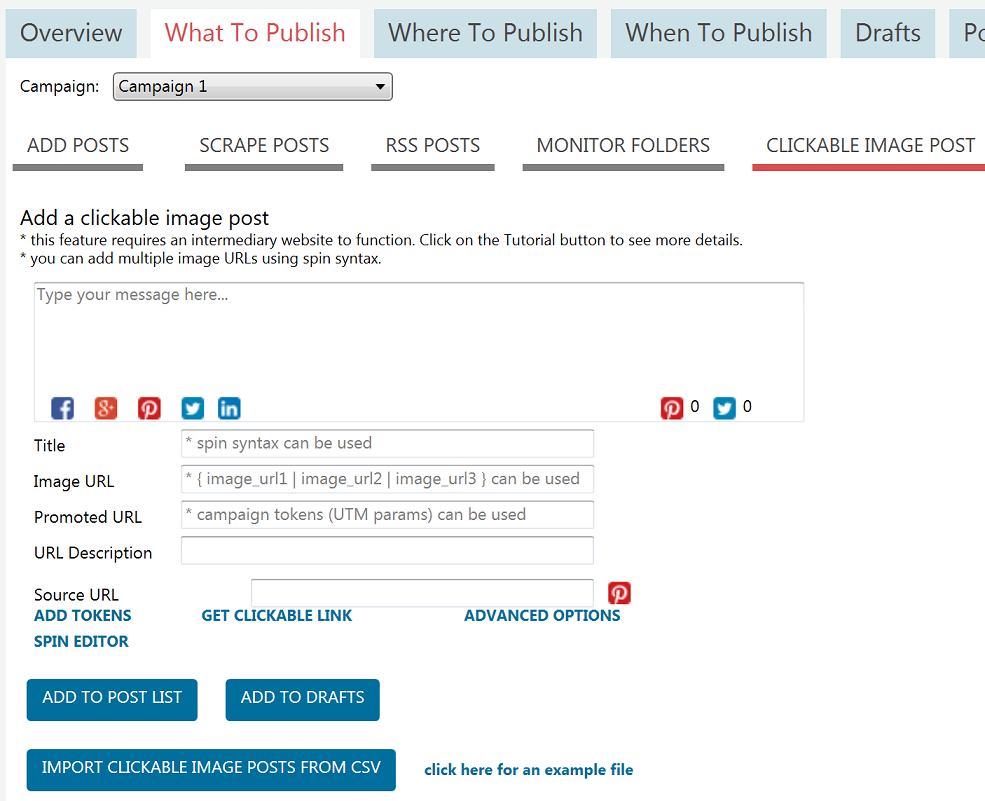
Pour que tout soit prêt avant de commencer, vous devrez également télécharger l'image quelque part ou utiliser une image déjà en ligne, vous ne pouvez pas la télécharger via le logiciel. Si vous l'avez sur votre site, c'est génial, vous pouvez l'utiliser à partir de là, sinon simplement le télécharger quelque part en ligne où ils acceptent les téléchargements d'images gratuits. Vous pouvez utiliser http://imgur.com pour cela, il est très simple de télécharger votre photo et d'obtenir un lien direct à partir de là et vous n'avez pas besoin de créer un compte si vous ne le souhaitez pas. N'oubliez pas d'utiliser une grande image de haute qualité pour que votre annonce ait fière allure. Idéalement, utilisez une image large car c'est celle que Facebook préfère. Obtenez le lien direct vers votre photo à partir du site.
Après cela, entrez simplement tous vos détails :
- Le message que vous souhaitez publier, vous pouvez également utiliser syntax ici.
- Le titre de votre message - il est fortement conseillé d'utiliser au moins un minimum de rotation ici, car différents titres créeront différentes URL que JARVEE pourra publier. Ceci est particulièrement utile lorsque vous publiez dans de nombreux groupes, car cela garantit que vous utilisez différentes URL pour la même annonce, réduisant ainsi la probabilité que Facebook bloque ces URL. Alternativement, vous pouvez utiliser plusieurs serveurs différents
- L'URL de l'image. Assurez-vous d'entrer un lien direct vers cette image seule, et non vers une page contenant cette image.
- L'URL vers laquelle vous souhaitez que l'utilisateur soit redirigé après que quelqu'un ait cliqué sur l'image.
- Si vous ne souhaitez pas que la description de l'URL soit automatique, vous pouvez ajouter la vôtre dans ce dernier champ.
- URL source - ceci est pour Pinterest uniquement.
Lorsque tout est terminé, cliquez simplement sur le bouton "Ajouter à la liste des publications" et la publication sera programmée pour publication.
Vous pouvez également importer des messages d'image cliquables à partir de csv au cas où vous ne voudriez pas les entrer un par un comme dans l'exemple ci-dessus. Pour voir un exemple de fichier, cliquez simplement sur "cliquez ici pour un exemple de fichier", voyez comment vous devez le formater, ajoutez vos données dans un tel fichier et vous pouvez importer autant d'images cliquables que vous le souhaitez.
Éléments à prendre en compte lors de la publication d'images cliquables :
- Assurez-vous de publier ces messages sur des groupes pertinents comme si vous postiez trop la même URL et que les autres utilisateurs marquent vos messages comme spam/non pertinents. Facebook pensera que l'URL est un spam et vous empêchera de la publier à nouveau.
- Les icônes pour Facebook, Google+, LinkedIn et Pinterest sont sous le message, cela signifie qu'une publication d'image cliquable ne sera publiée que sur les plateformes, même si vous avez sélectionné des destinations Twitter (par exemple) celles-ci seront ignorées
- Comme mentionné ci-dessus, essayez d'utiliser syntax dans le titre du message, cela créera des URL différentes pour chaque version différente du titre, minimisant ainsi votre empreinte dans les messages. Alternativement, vous pouvez utiliser plusieurs serveurs, entrez-les simplement dans l'onglet Paramètres sous "Serveurs de publication d'images cliquables" un par ligne. Ceci combiné avec la rotation du titre fera en sorte que vous passiez pratiquement inaperçu.
- Si Facebook bloque le domaine où vous avez téléchargé les fichiers, vous ne pourrez pas l'utiliser pour continuer à publier des images cliquables sur Facebook et vous devrez créer un nouveau serveur sur un autre domaine.
- N'oubliez pas que c'est automatique, s'il n'est pas configuré correctement, cela pourrait publier beaucoup et cela pourrait vous causer des ennuis, allez-y doucement, commencez par un test, augmentez progressivement la limite de publication et tout devrait bien se passer.
